Cum de a scrie orice izo-imagine pentru a lipi instrucțiuni detaliate

În acest articol vă vom spune cum să ardă rapid și ușor ISO-imagine de pe o unitate flash USB (USB-flash). De obicei, este necesar să se creeze un flash drive-uri boot-abil cu sistemele de operare Windows XP, 7, 8, 10, sau Ubuntu (Linux), apoi să-l reinstalați folosind computerul sau laptop. Cu toate acestea, metoda descrisă poate fi utilizată pentru a înregistra orice imagine .ISO pe unitatea flash, deoarece este una dintre cele mai versatile și rapid.
De ce este nevoie?
Pentru a crea o unitate USB bootabil cu Windows, Ubuntu, sau o altă imagine pe care ar trebui să fie preparată după cum urmează:
Înregistrarea imaginea de disc pe unitatea USB Flash
1. Prepararea stick

2. ISO-imagine

2.1 Descarca ISO-imagini
Dacă deja ați descărcat imaginea poate sări peste acest pas.
Sau utilizați cu trackere torrent preferate. 🙂
3. Programul UltraISO
4. Burn imaginea folosind UltraISO
Rulați programul și deschideți ISO-imagine, pentru acest lucru, accesați meniul „File“> „Deschideți» (CTRL + O), sau pur și simplu dublu-clic pe fișierul cu imaginea.
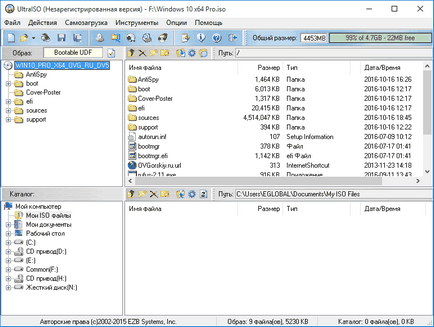
Introduceți unitatea flash în computer sau laptop și mergeți la meniul de pe „bootstrapping“> „Salvați imaginea pe hard disk ...“
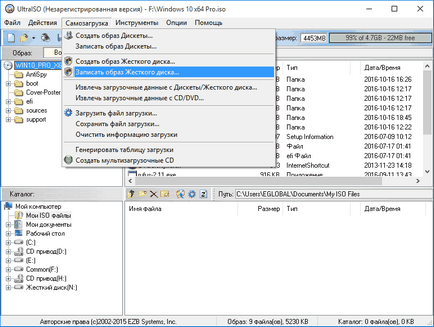
4.1. formatarea corectă a stick-
În continuare, se deschide o fereastră în care doriți să formatați unitatea flash USB. Dacă unitatea flash a fost formatat, puteți sări peste acest pas. Procedați așa cum se arată în imaginile de mai jos:
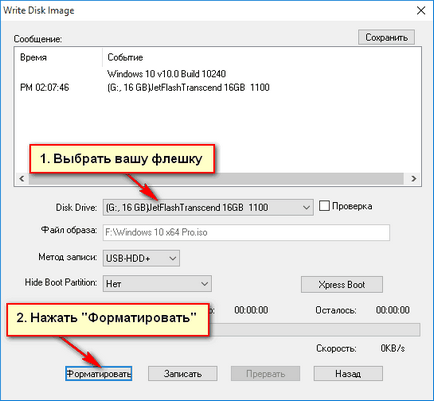
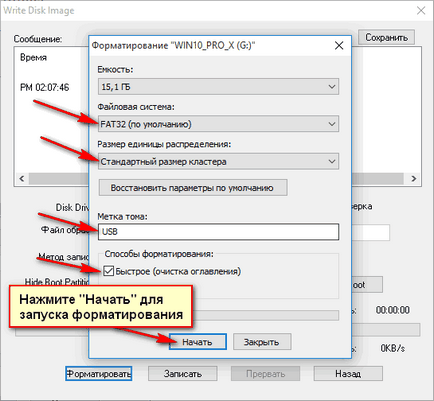
Atenție! Formatarea va distruge toate datele de pe unitatea flash. Apăsați «OK» buton pentru a începe formatarea, „Cancel“ pentru a anula.
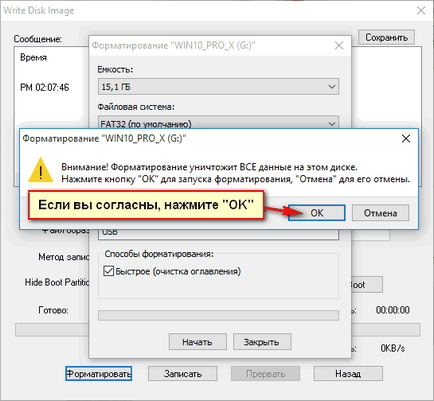
4.2. Înregistrarea unei imagini pe o unitate flash USB
Pentru a începe înregistrarea, ISO-imagine de pe o unitate flash USB, urmați instrucțiunile din următoarea captură de ecran. Selectați unitatea flash USB, metoda de înregistrare «USB-HDD +» și faceți clic pe „Salvați“.
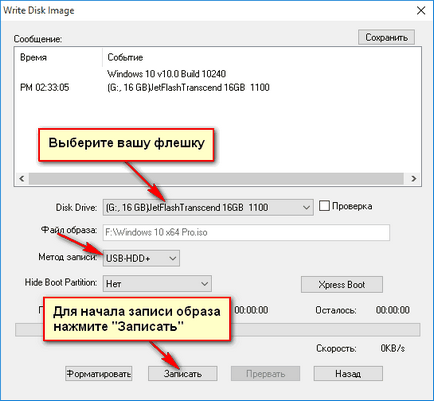
Nu întrerupeți înregistrarea imaginii pe o unitate flash USB, în medie, înregistrarea imaginii de pe 4.5 GB durează aproximativ 10-15 minute. totul depinde de viteza și stick HDD / unitatea SSD.
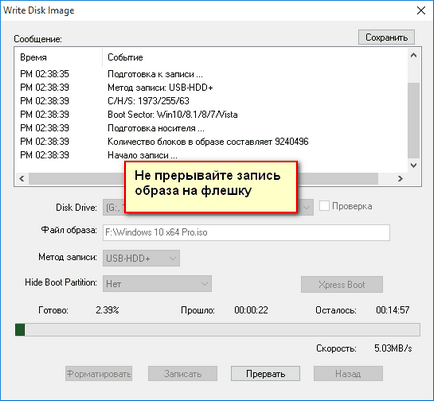
Scrierea imaginii de boot este completă! Acum puteți reporni computerul și porniți configurarea sistemului de operare dacă ați salvat imaginea de Windows sau Linux.